 |
Главная |
Подсчет итога по разделу
|
из
5.00
|
1. На верхней линейке инструментов нажмите на кнопку «итог»:

Откроется окно «Настройка расчетных строк» (Рис. 3.7.).
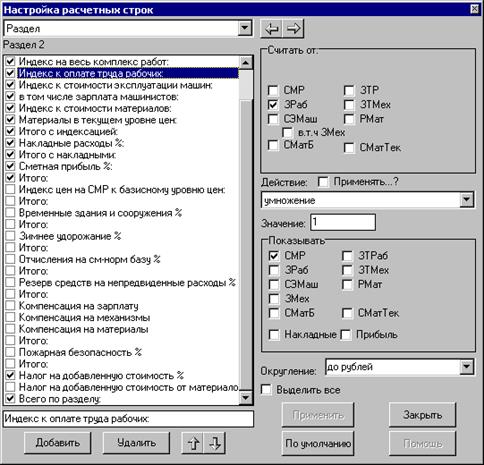
Рис. 3.7. «Настройка расчетных строк»
В левой части окна в ячейках необходимо проставить «галочки» в тех расчетных строках, которые необходимо определить. Таким образом, определен перечень необходимых начислений в конце раздела на «итого прямых затрат в базовом уровне цен». В правой части окна установлена и «галочками» показана расчетная часть каждой строки.
Пользователь при необходимости может изменить «формулу» расчета индексов, коэффициентов, НР, СП и т.д., расставив галочки в нужных ячейках и указав действие.
Для изменения действия, необходимого произвести с индексом, коэффициентом и т.д., нажмите на кнопку  (в правой части “окна”), во всплывающем меню выбрать нужное действие. По выделенной строке щелкнуть левой клавишей мыши – строка установится в поле «действие».
(в правой части “окна”), во всплывающем меню выбрать нужное действие. По выделенной строке щелкнуть левой клавишей мыши – строка установится в поле «действие».
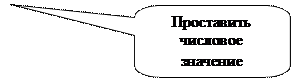

Числовые значения указанных начислений возможно проставлять:
в пустой ячейке – рядом с наименованием действия, которое нужно производить; в столбце «количество» - в основном окне программы.
Для добавления недостающей строки (индекса, коэффициента и т.д.) впишите его название в нижней строке.
Нажмите на клавишу «Добавить» - новая строка появится перечне расчетных строк.
Выделив левой клавишей мыши эту строку, стрелками, расположенными внизу окна, строку можно передвигать вверх и вниз – т.е. установить в нужном месте.

В правой части окна соответственно новой строке указать все необходимые действия, проставляя галочки в нужных ячейках.
Для выбора разряда округления нажмите на кнопку  , во всплывающем меню выбрать нужное действие. По выделенной строке щелкнуть левой клавишей мыши – строка установится в поле «действие».
, во всплывающем меню выбрать нужное действие. По выделенной строке щелкнуть левой клавишей мыши – строка установится в поле «действие».

После выполнения всех перечисленных действий нажмите на клавишу «применить».
Создание последующих разделов
Создание последующего раздела можно произвести двумя способами:
1. На верхней линейке в «Меню» выбрать закладку «Документ». В сплывающем меню выбрать «Раздел – Добавить».

2. На средней линейке нажать правой кнопкой “мыши”. В всплывающим меню выбрать «Добавить раздел».

В результате создастся следующий новый раздел.
Обратите внимание, если при создании раздела сразу рассчитан «Итог» к этому разделу, то при создании последующего раздела этот «Итог» повторяется к вновь созданному разделу.
Действия с разделами
С созданными разделами возможно производить следующие действия:
· удалять;
· копировать;
· менять местами.
Для этого на средней линейке щелкните левой клавишей мыши по закладке «Раздел ». В сплывающем меню выберите нужное действие.

Для перестановки разделов выполните следующие действия:
а) на средней линейке подведите курсор к закладке «Раздел____»; б) нажмите левую клавишу мыши и, не отпуская, «тащите» закладку в нужное место; в) отпустите клавишу – раздел установится в указанном месте.

|
из
5.00
|
Обсуждение в статье: Подсчет итога по разделу |
|
Обсуждений еще не было, будьте первым... ↓↓↓ |

Почему 1285321 студент выбрали МегаОбучалку...
Система поиска информации
Мобильная версия сайта
Удобная навигация
Нет шокирующей рекламы

